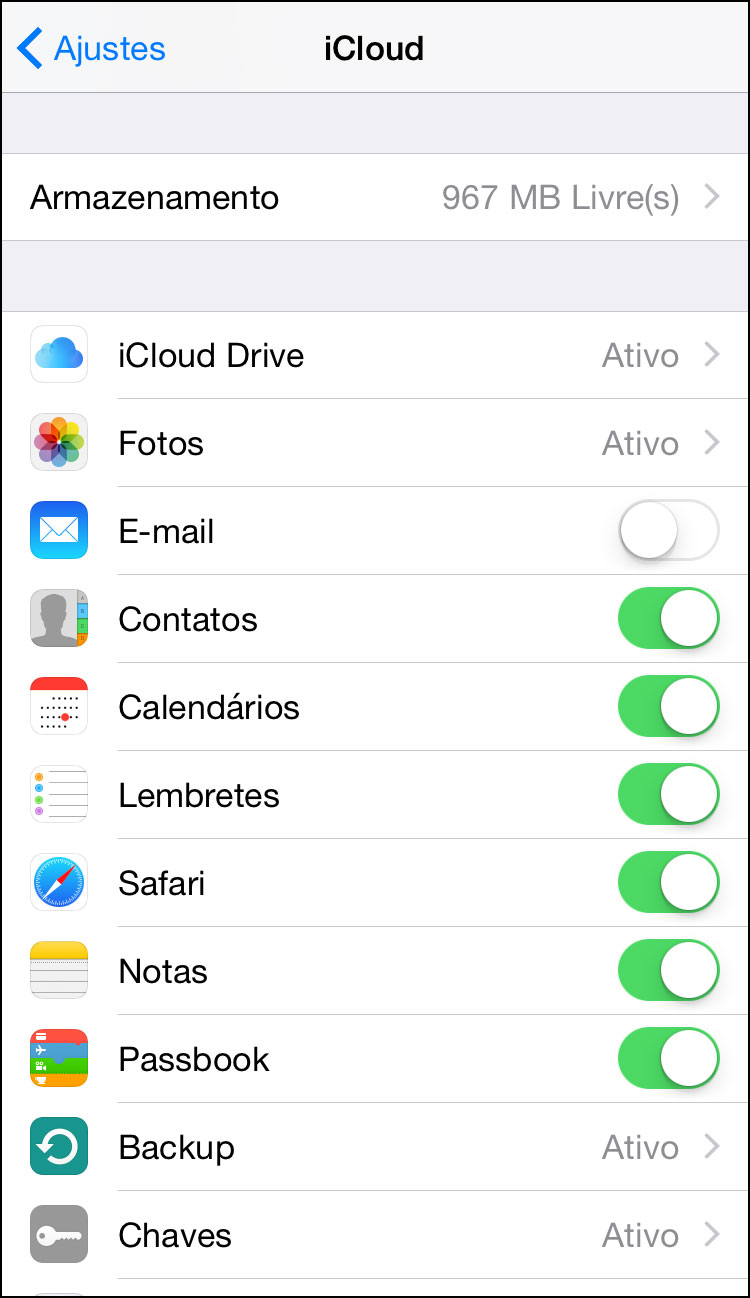Sempre quando tiramos um iPhone, iPod touch ou iPad da caixa (ou então quando restauramos o aparelho do “zero”, sem recuperar o backup anterior), o sistema vem com diversas configurações desabilitadas, na qual muita gente acaba não sabendo como mudar.
Por isso, fizemos um apanhado das 10 principais configurações básicas que facilitarão a sua vida no manuseio do seu novo aparelho. 🙂
Estas dicas partem do pressuposto que você já configurou os ajustes iniciais ao ligar pela primeira vez o aparelho, como colocar em língua portuguesa, ativar o iCloud, senha do Wi-Fi e outros do tipo.
![]()
❖ Ajuste 1 – Ativar a porcentagem da bateria
Tanto o iPhone quanto o iPad não vem com a porcentagem ativada de fábrica. Mas ativá-la é fácil:
– Vá em Ajustes ▸ Geral ▸ Uso e ative.
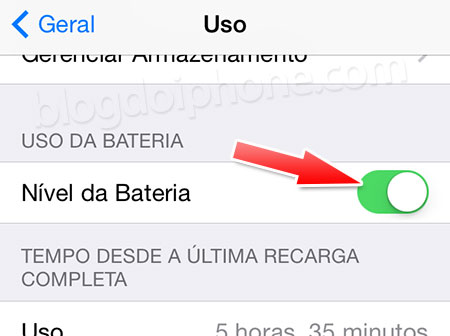
❖ Ajuste 2 – Configure seu iCloud
Ao ativar o aparelho você já precisou ativar uma conta iCloud nele. Mas algumas configurações você ainda precisa fazer, como ativar o backup automático ou desligar o email @icloud.com, caso você não o use. Vá em Ajustes > iCloud e ligue ou desligue o que você achar melhor. Deixe o iCloud com a sua cara.
❖ Ajuste 3 – Ordenar a lista de contatos pelo nome
No padrão brasileiro, nossos contatos são classificados pelo primeiro nome e não pelo sobrenome. No padrão do iOS, ele vem ao contrário de fábrica. Para mudar isso, basta seguir este caminho:
– Vá em Ajustes e selecione o menu Mail, Contatos, Calendários:
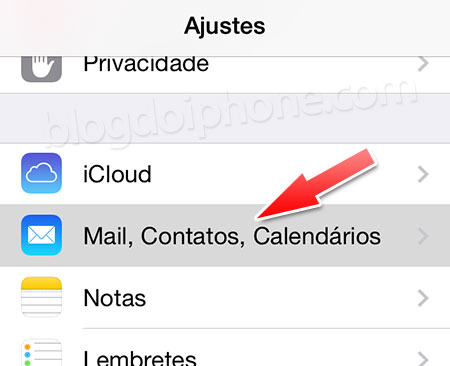
– Em Contatos, você pode escolher se quer ordenar e exibir por nome ou sobrenome.
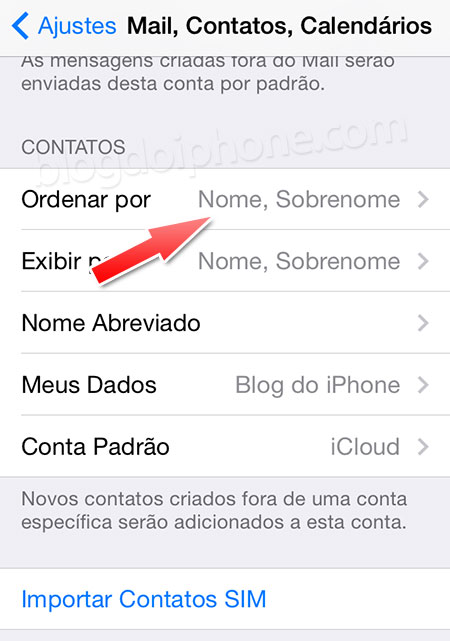
‣▶ Ordenar a lista de contatos do iOS pelo nome e não pelo sobrenome
❖ Ajuste 4 – Ativar alertas dos Calendários
Por uma razão que não dá para entender, os alertas de eventos do Calendário do iOS não vem ativos no sistema. Para habilitá-los:
– Vá em Ajustes e selecione o menu Mail, Contatos, Calendários:
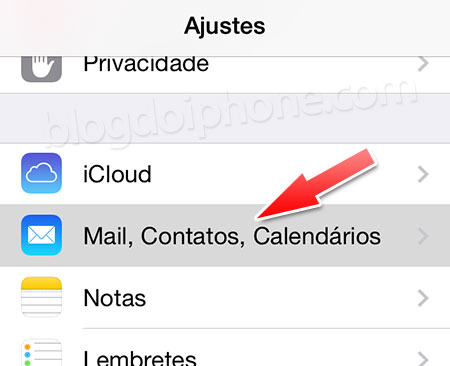
– Em Calendários, toque onde diz Alertas Padrão. Configure os avisos para Aniversários e Eventos.
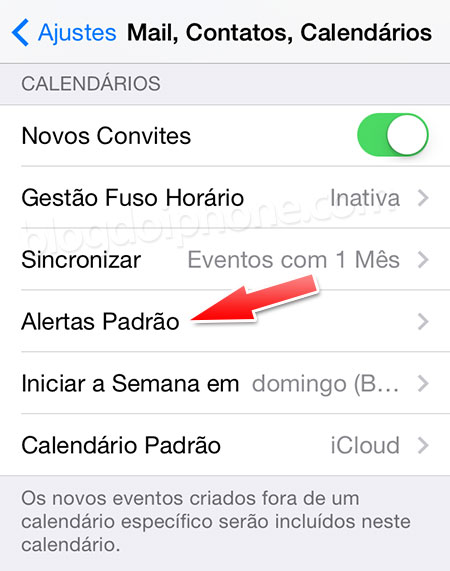
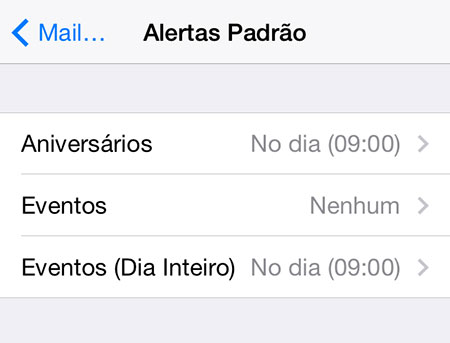
Pronto, agora você sempre será avisado antes dos aniversários. Sabe como adicioná-los ao Calendário?
‣▶ Como adicionar aniversários no calendário do iOS
❖ Ajuste 5 – Criar uma senha para o aparelho
Tem gente que não se preocupa com isso, mas criar uma senha de bloqueio para o iPhone ou iPad é muito importante, para que seus dados não sejam acessados caso você perca ou furtem o aparelho.
– Vá em Ajustes ▸ Geral ▸ Bloqueio por Código.
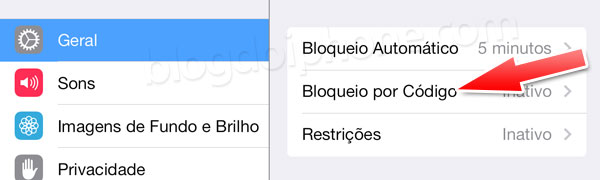
– Toque em Ativar Código. Digite duas vezes uma senha de 4 números (não a esqueça, pois não tem como recuperá-la).
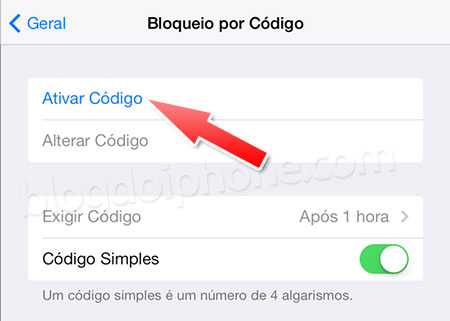
‣▶ Coloque senha no seu iPhone sem precisar digitá-la a todo momento
❖ Ajuste 6 – Ativar restrições
Você talvez queira ativar algumas restrições, como por exemplo, proibir que se realize compras internas nos aplicativos (útil quando se tem crianças) ou impedir que se altere as contas de email. Você pode fazer isso nas Restrições:
– Vá em Ajustes ▸ Geral ▸ Restrições.
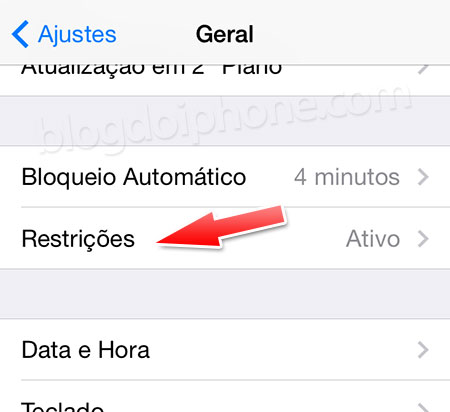
– Toque em Ativar Restrições. Digite duas vezes uma senha de 4 números (não a esqueça, caso contrário não terá como recuperá-la).
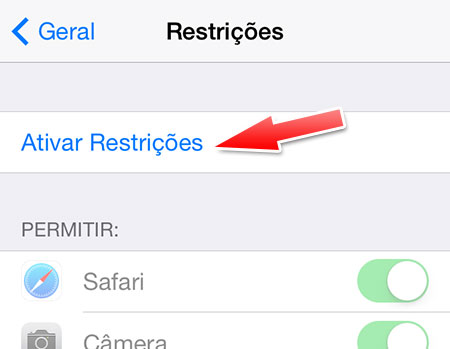
❖ Ajuste 7 – Ativar iMessage
O serviço iMessage não vem ativado de fábrica. Para deixá-los ativos:
– Vá em Ajustes ▸ Mensagens e ative o iMessage. Aproveite e desabilite a opção Enviar como SMS (no iPhone), para que você não tenha custos extras caso a rede internet não funcione.
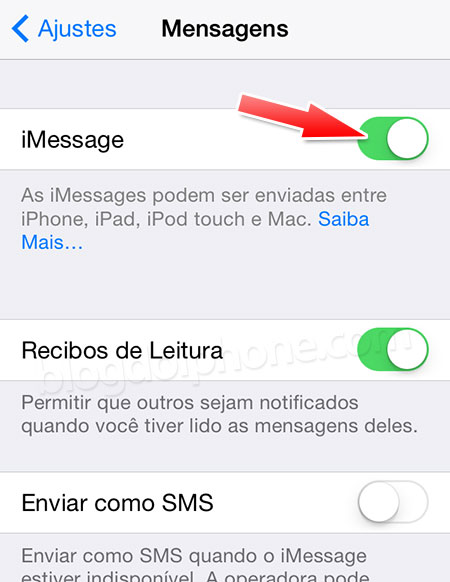
‣▶ Conheça em detalhes o iMessage, o serviço de mensagens entre usuários do iOS
‣▶ Aprenda como associar um endereço email ao seu iMessage no iPhone ou iPad
❖ Ajuste 8 – Ativar preenchimento automático de senhas no Safari
Este você só deve ativar se tiver colocado uma senha de proteção no aparelho (Ajuste 5). Ele facilita a navegação pela internet ao guardar as senhas dos sites em que você visita, preenchendo automaticamente sempre que você voltar para eles.
Mas se você compartilha o aparelho com outra pessoa, avalie se quer que sua senha fique gravada no aparelho. Se não tiver problema, siga os passos:
– Vá em Ajustes ▸ Safari ▸ Preench. Autom. e habilite Nomes/Senhas. Com o iOS 7, também é possível registrar no Safari números de cartão de crédito, de forma segura.
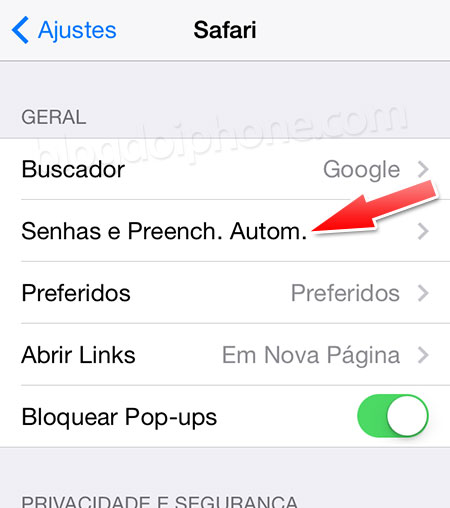
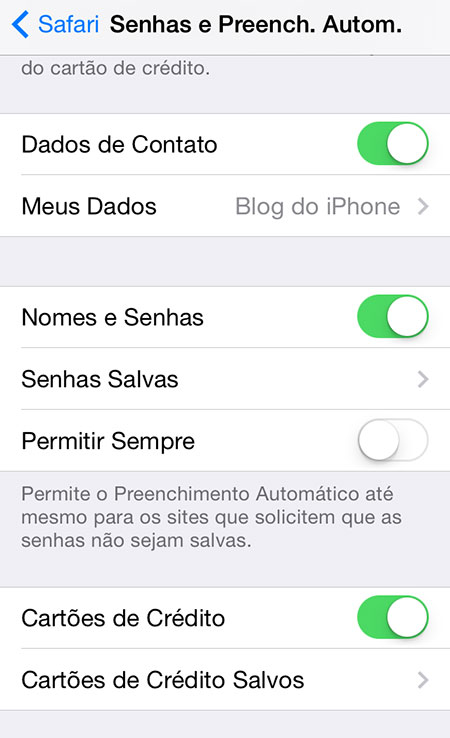
‣▶ Como procurar palavras em uma página do Safari no iPhone, iPod ou iPad
❖ Ajuste 9 – Ajustar a busca do Spotlight
Você pode otimizar as buscas feitas no aparelho ao deixar habilitado no Spotlight apenas o que você costuma procurar no sistema.
– Vá em Ajustes ▸ Geral ▸ Busca do Spotlight.
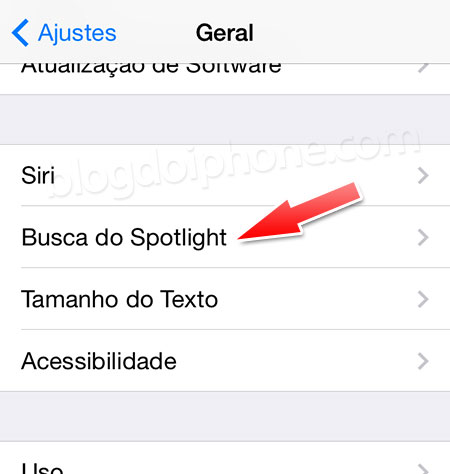
– Desmarque as opções que você não quer que apareçam na busca, tocando na lista. Isto irá deixar mais rápidas as buscas no aparelho.
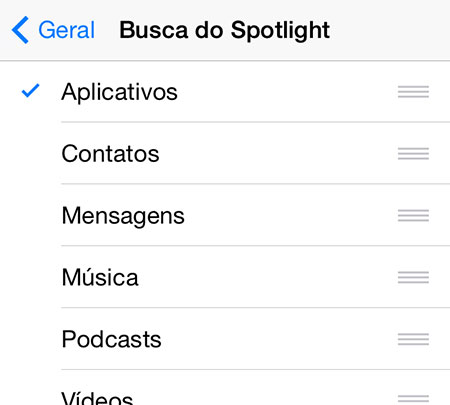
Para saber mais sobre isso:
‣▶ Como otimizar a busca de alguma informação no iPhone, iPad ou iPod touch
❖ Ajuste 10 – Coloque o Blog do iPhone da sua tela de aplicativos
Para ficar sempre por dentro de dicas, notícias e novidades sobre o seu iPhone ou iPad, nada melhor que ter sempre à mão um atalho que traga você aqui ao Blog. Você pode deixar um ícone do site na sua tela Inicial, como se fosse um aplicativo. Veja como:
– No seu iPhone, iPad ou iPod touch, abra a página blogdoiphone.com no Safari.
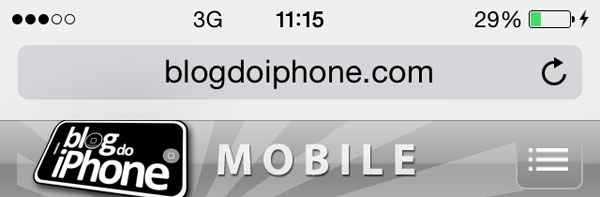
– Toque na seta localizada no menu inferior da tela. Escolha a opção “Adicionar à Tela Início“.
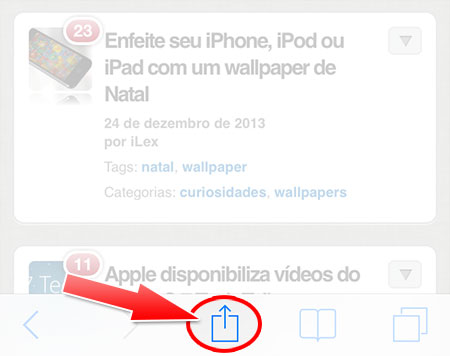
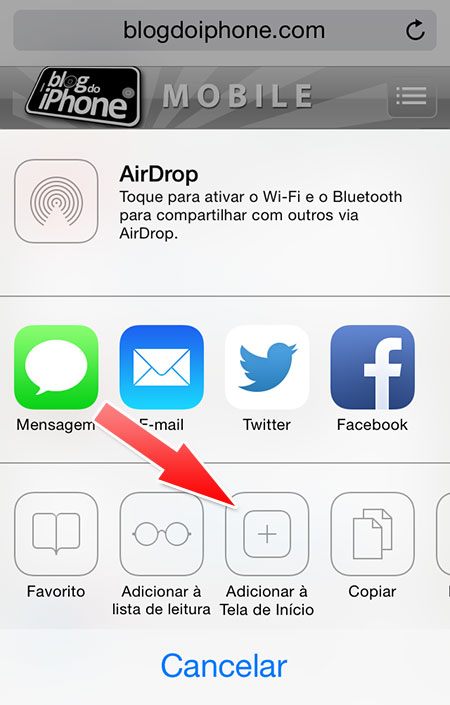
– Troque o nome que aparece para “Blog do iPhone“.
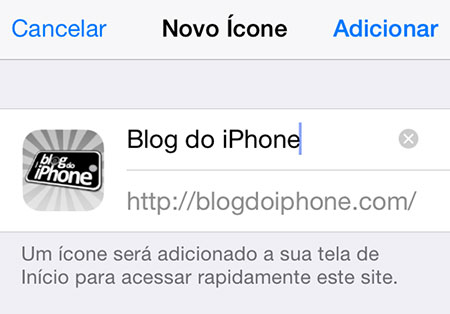
Pronto. Sempre que você quiser acessar rapidamente o Blog, é só tocar no ícone. 😉
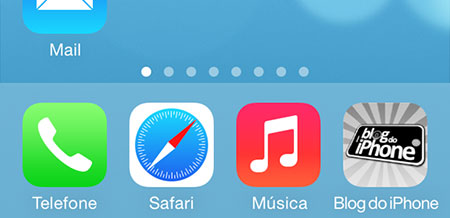
Para ver um vídeo do processo, passo a passo, acesse:
‣▶ Como adicionar um ícone de página web na tela do seu iPhone, iPad ou iPod touch
Conteúdo original © Blog do iPhone